Cum se instalează Durex Build pe Kodi 17.6
>
Durex Build a apărut în mod repetat printre cele mai importante clădiri Kodi în ultimele timpuri. Această construcție schimbă dramatic aspectul Kodi, face ca modul KI UI să fie mai intuitiv, adaugă o mulțime de funcții și funcții noi și îmbunătățește varietățile de experiență Kodi. Durex Build pentru Kodi 17.6 Krypton aduce o bibliotecă mare de suplimente pe care le puteți accesa prin simpla atingere a butonului, fără a fi necesar să le instalați individual.
Placenta, Neptune Rising, Uranus sunt unele dintre suplimentele sale preinstalate, cu caracteristici, dar lista nu se încheie aici. Ei bine, probabil începe aici. Explorați colecția de suplimente Kodi și veți găsi aproape orice pentru nevoile dvs. de divertisment. Durex Kodi construiește, de asemenea, adăuga mai multe raclete noi pentru a vă asigura că cele mai bune fluxuri vă sunt prezentate atunci când suplimentul caută sursele pentru conținutul dvs. preferat.
Durex Build funcționează fără probleme pe toate dispozitivele acceptate de Kodi, inclusiv smartphone-uri, computere și dispozitive de transmisie TV. De fapt, este perfect pentru dispozitivele jailbroken FireStick și Fire TV. În total, Durex este o construcție Kodi incredibilă și o să vă ajut imediat să o obțineți imediat. În acest ghid, vă voi arăta cum să instalați Durex Build pe Kodi. Continua să citești!
ACTUALIZARE: Durex Build nu mai funcționează. Xanax build este cea mai bună alternativă pentru Durex. Puteți consulta și lista noastră cu cele mai bune versiuni Kodi.
CUM SĂ INSTALAȚI DUREX CONSTRUIT PE KODI 17.6
Notă: Următoarea metodă de instalare funcționează pe toate dispozitivele acceptate de Kodi, cum ar fi smartphone-uri, computere, FireStick, etc.
Durex este o construire Kodi terță parte și pentru a instala astfel de compilări, trebuie să permitem sursele necunoscute din Kodi. Deci, înainte de a merge mai departe, iată ce trebuie să schimbați setările de securitate:
Accesați ecranul de pornire Kodi și navigați la Setări > Setarile sistemului > Add-on-uri. În dreapta, veți vedea opțiunea „Surse necunoscute”. Dacă este dezactivat sau dezactivat, porniți-l mutând butonul de lângă acesta, așa cum se arată în imaginea de mai jos
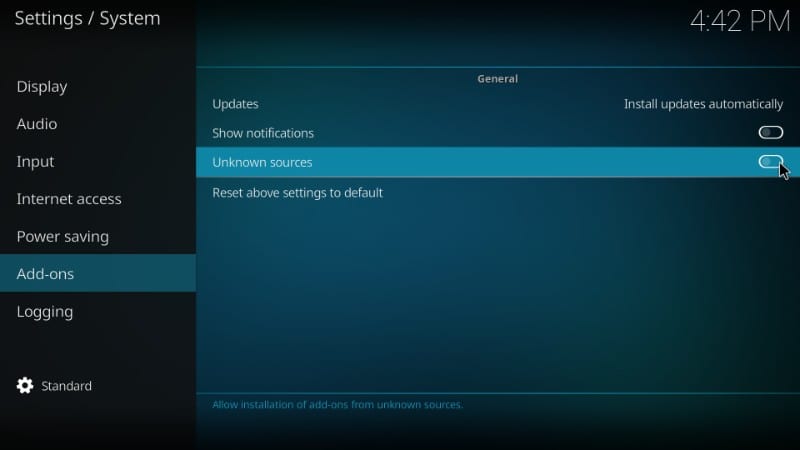
Când apare următorul mesaj de avertizare, faceți pur și simplu clic pe „Da” și ignorați-l. Durex build este una dintre cele mai de încredere build-uri Kodi.
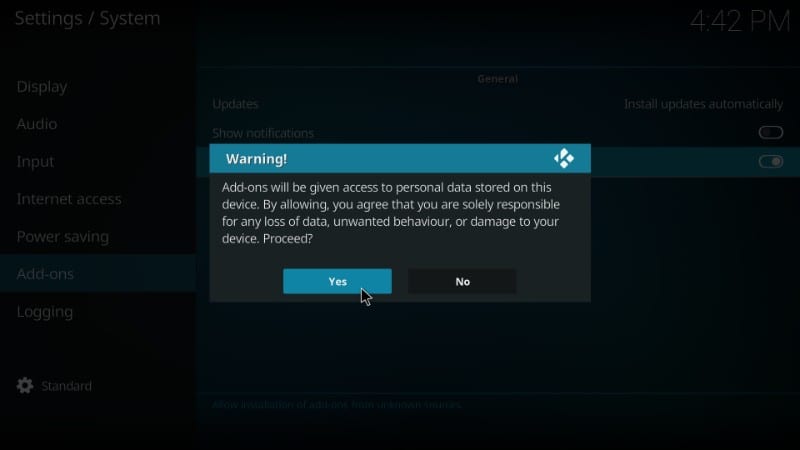
Acum sunteți cu toții pregătiți să instalați Durex Kodi build.
Instalarea unui build este ușor diferită de instalarea unui simplu add-on. Pentru a vă asigura că lucrurile rămân simple, am împărțit procesul în 3 etape diferite, după cum urmează:
– PASUL 1: Adăugați sursa asistentului Durex la Kodi
– PASUL 2: Instalați Durex Wizard de la sursă
– PASUL 3: Instalați Durex Build pe Kodi folosind Durex Wizard
Să aruncăm o privire pe fiecare în parte.
Atenţie: Kodi Builds aduce conținut nelimitat de streaming, dar v-ar putea pune și într-o problemă juridică. Utilizatorii Kodi trebuie să folosească un VPN pentru a-și ascunde identitatea în timp ce transmite filme / emisiuni TV / sport. Mai mult, multe Addons populare sunt geo-blocate și vor necesita un VPN pentru a funcționa.
Eu personal folosesc și recomand ExpressVPN care este cel mai bun VPN pentru Kodi. Puteți obține gratuit 3 luni și puteți economisi 49% din planurile sale anuale.
PASUL 1: Adăugați sursa asistentului Durex la Kodi
Aceasta este partea în care indicăm Kodi către locația serverului asistent Durex. Iată cum merge:
# 1. Deschideți meniul „Setări” făcând clic pe pictograma roată / roată din stânga sus a ecranului de pornire Kodi, chiar sub sigla Kodi
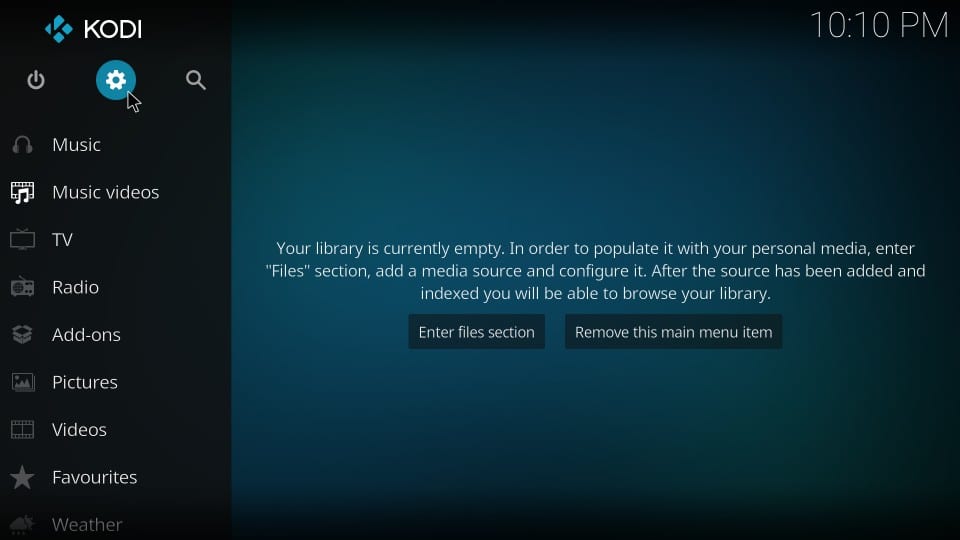
# 2. Acum mergeți mai departe și deschideți „File Manager”
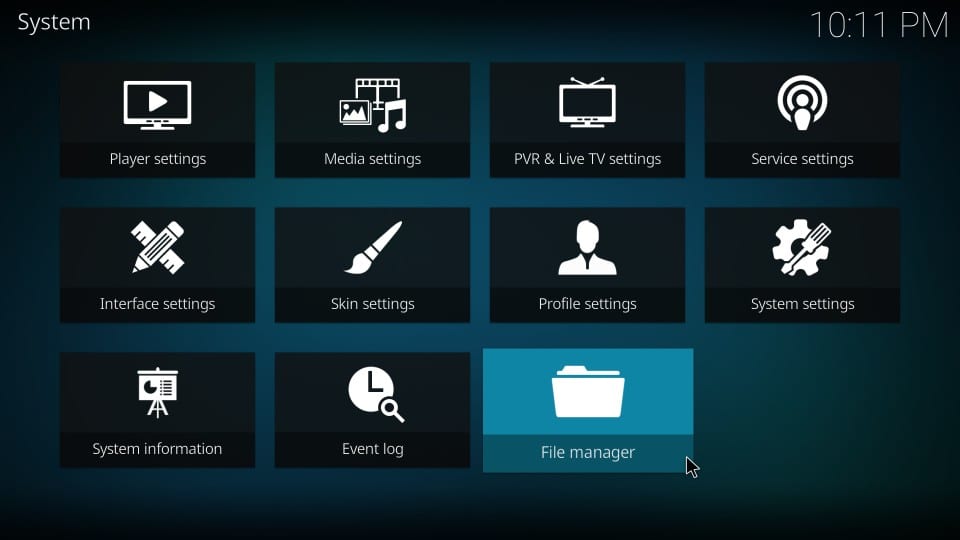
# 3. Faceți clic pe „Adaugă sursa” în următoarea fereastră. Dacă aveți prea multe surse, poate fi necesar să derulați un pic în jos pentru a găsi această opțiune.
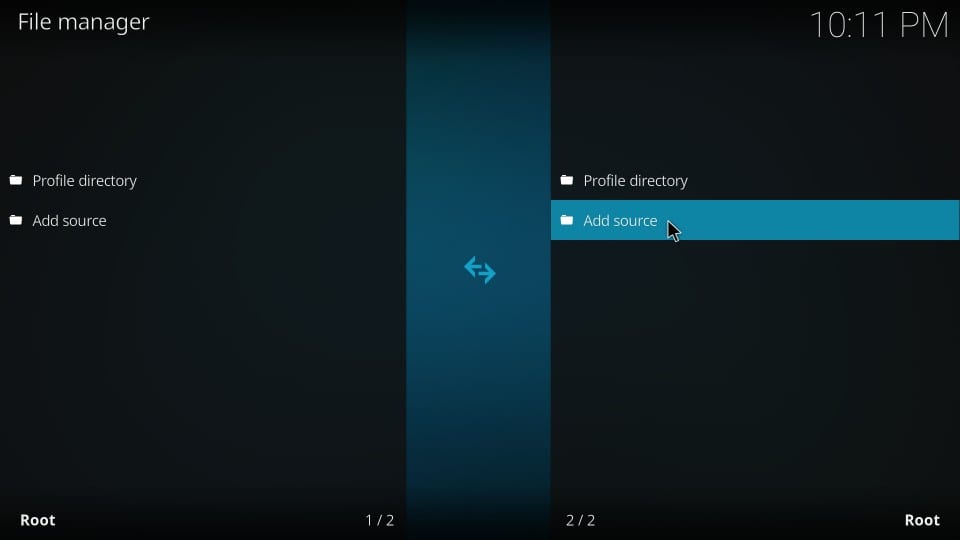
# 4. Când vedeți următoarea casetă de dialog, faceți clic pe „”
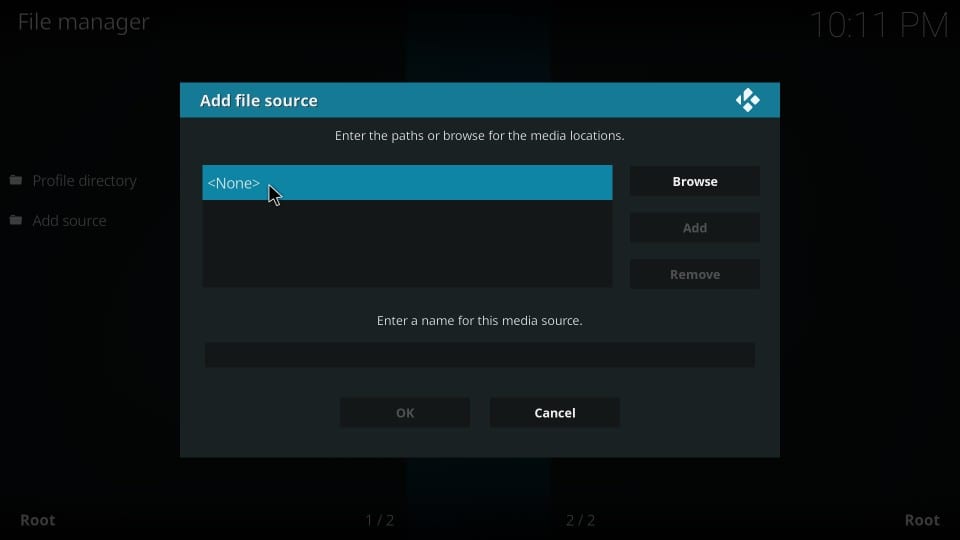
# 5. Introduceți adresa URL sursă ca http://www.drxbld.com/wiz/
Aceasta este partea în care este important să fii atent. O singură dactilografie va eșua procesul. Așadar, introduceți adresa URL exact așa cum am oferit-o.
Faceți clic pe „OK” după introducerea adresei URL
# 6. Acum faceți clic pe caseta de sub „Introduceți un nume pentru sursa acestui media” și introduceți „Durex” (fără ghilimele). De fapt, puteți introduce orice nume ales. V-aș recomanda folosirea unui nume cu care să identificați cu ușurință această sursă mai târziu. Apăsați OK după introducerea numelui
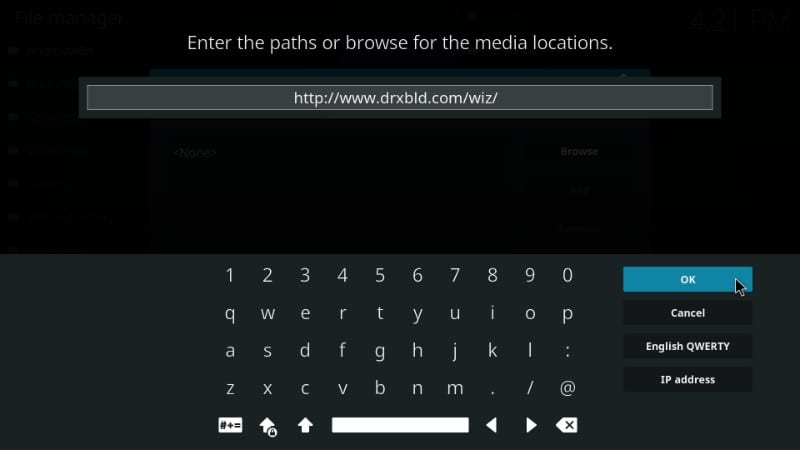
În regulă! Așa adăugați sursa. Să trecem la următoarea parte.
PASUL 2: Instalați Durex Repository de la sursă
În această parte, vom adăuga Durex Repository pe Kodi din sursa pe care tocmai am adăugat-o. Iată pașii:
# 1. Reveniți la ecranul de pornire Kodi și faceți clic pe „Adăugări”
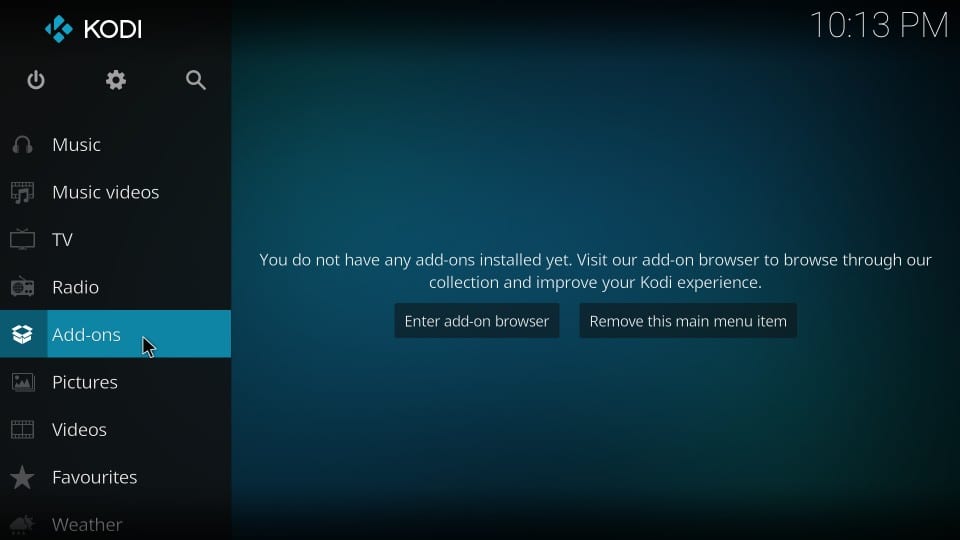
# 2. Localizați și faceți clic pe opțiunea „Instalator de pachete”. Se află în stânga sus și arată ca o casetă deschisă, așa cum se arată în imaginea de mai jos
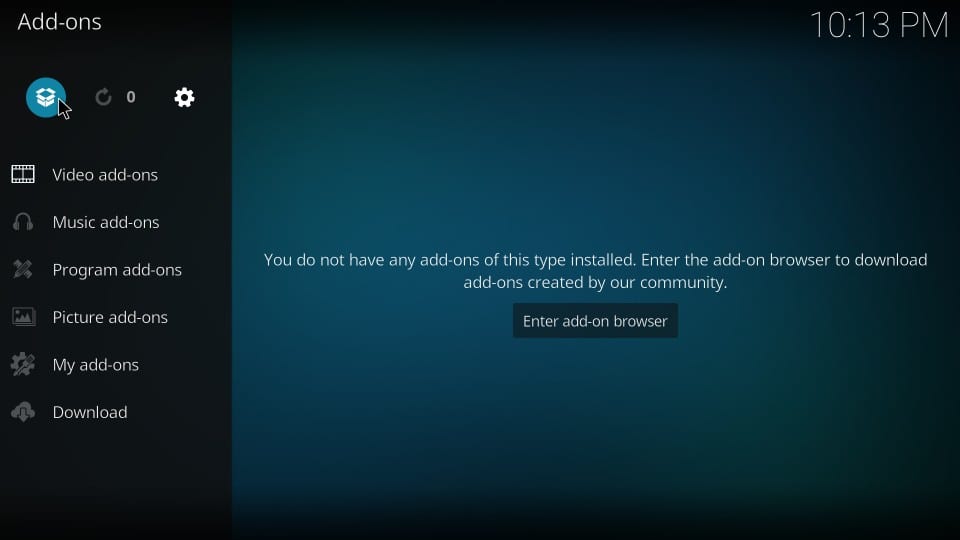
# 3. Următorul lucru pe care trebuie să îl faceți este să faceți clic pe „Instalare din fișierul zip”

# 4. Acum localizați numele sursă pe care l-ați adăugat puțin timp înapoi și faceți clic pe acesta. În acest ghid, am ales numele „Durex”. Deci, asta voi face clic
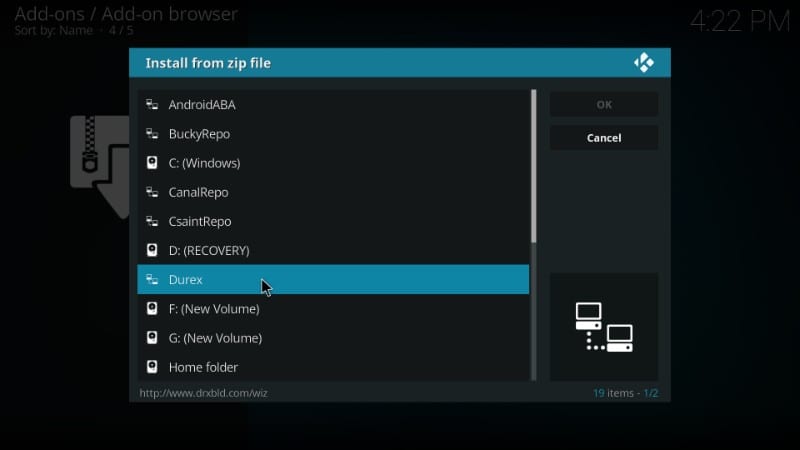
# 5. Acum ar trebui să vedeți câteva fișiere zip aici. Ceea ce dorim să despachetăm este fișierul numit „plugin.program.drxwizard-6.0.zip“. Selectați și faceți clic pe acest fișier. Nu uitați că 6.0 este numărul versiunii la momentul scrierii acestui ghid. Se poate schimba dacă o versiune nouă este lansată.
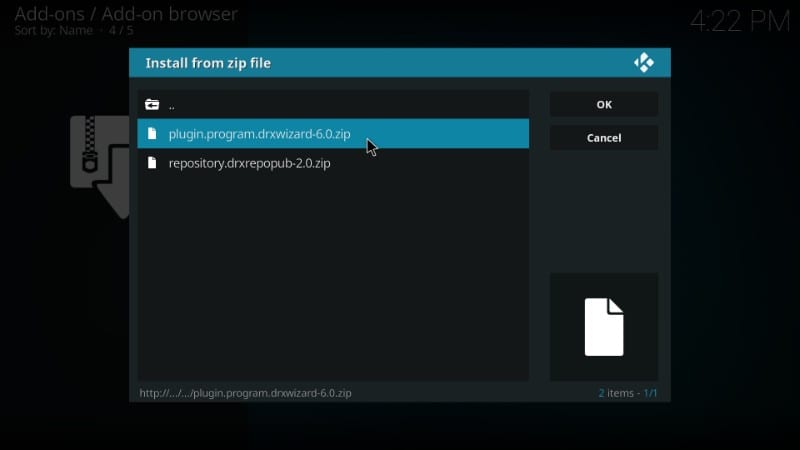
# 6. Acum, așteptați notificarea „Adăugarea vrăjitorului Durex instalată” care va apărea în partea dreaptă sus. Poate dura ceva timp (3-4 minute)
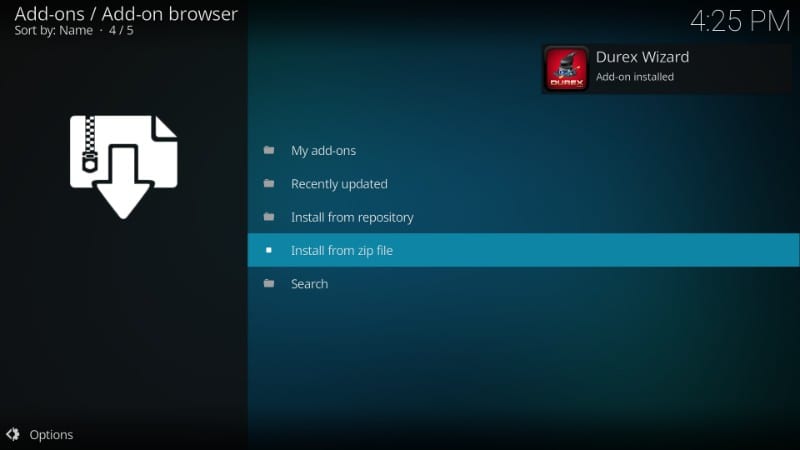
# 7. Ați instalat cu succes Durex Wizard de la sursă. Dar, înainte de a instala Durex Kodi build, va trebui să trecem pe lângă unele mesaje pop-up. De exemplu, când vedeți următorul pop-up, faceți clic pe butonul „Respingeți” în partea de jos
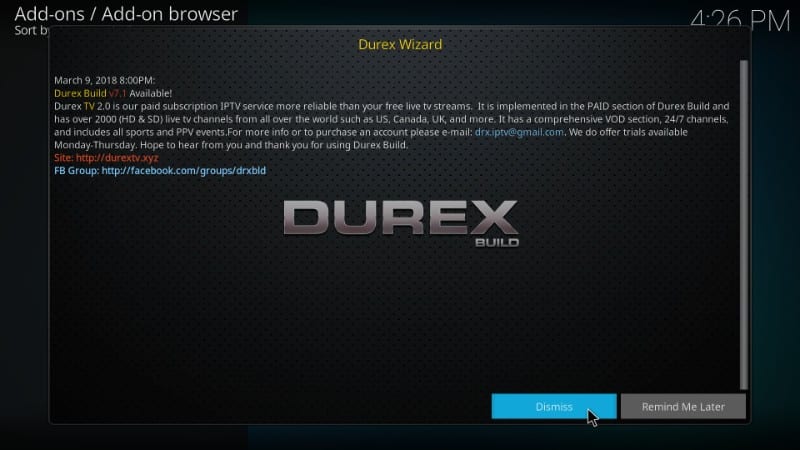
# 8. Acum veți vedea acest pop care vă solicită să activați oricare dintre setările enumerate. Dacă credeți că doriți să faceți unele modificări, selectați opțiunile în consecință. Dacă nu se poate schimba nimic, trebuie doar să faceți clic pe „Continuați”
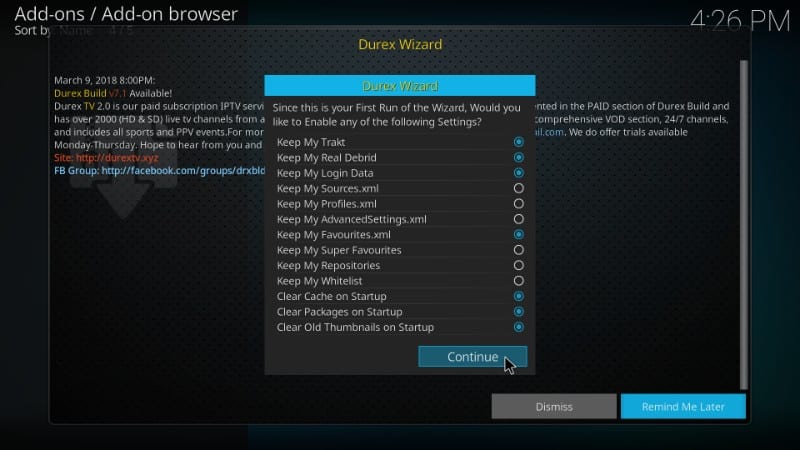
# 9. Un alt pop-up va apărea întrebând dacă doriți să deschideți meniul de construire. Vom face asta mai târziu. Așadar, trebuie doar să faceți clic pe „Ignorare” pentru a continua.
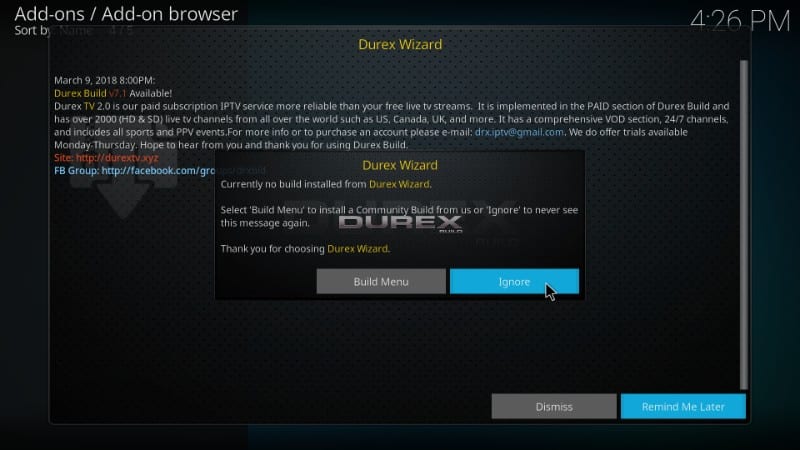
Deci, practic, trebuie să continuați să faceți clic pe Respingeți, Continuați și Ignorați până când în sfârșit veți scăpa de ferestrele pop-up.
După ce ați făcut acest lucru, putem instala Kodi Durex build folosind Durex Wizard.
PASUL 3: Instalați Durex Build pe Kodi folosind Durex Wizard
În regulă! Să începem acum cu faza finală a procesului de instalare. Acum vom instala instalarea Durex Kodi prin intermediul Expertului Durex pe care tocmai l-am instalat. Iată pașii următori:
# 1. Întoarceți-vă la ecranul de pornire Kodi și navigați la suplimente > Componente de program. Ar trebui să puteți vedea pictograma Expert Durex aici. Mergeți înainte și deschideți-l.
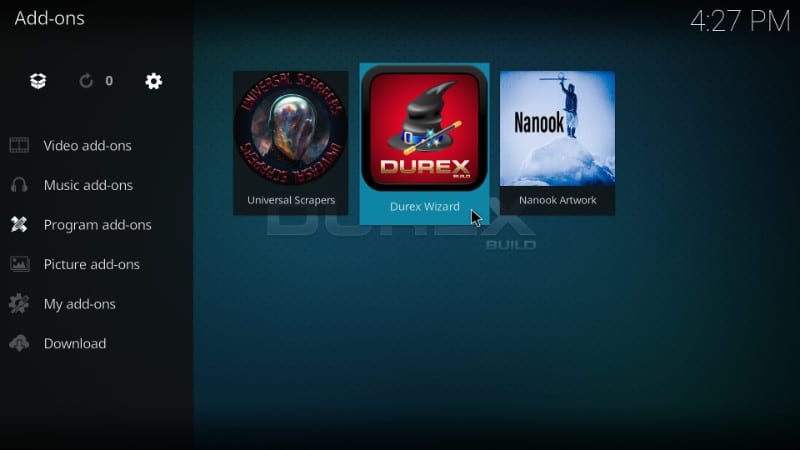
# 2. Acum deschideți opțiunea „Construiește >”Din listă
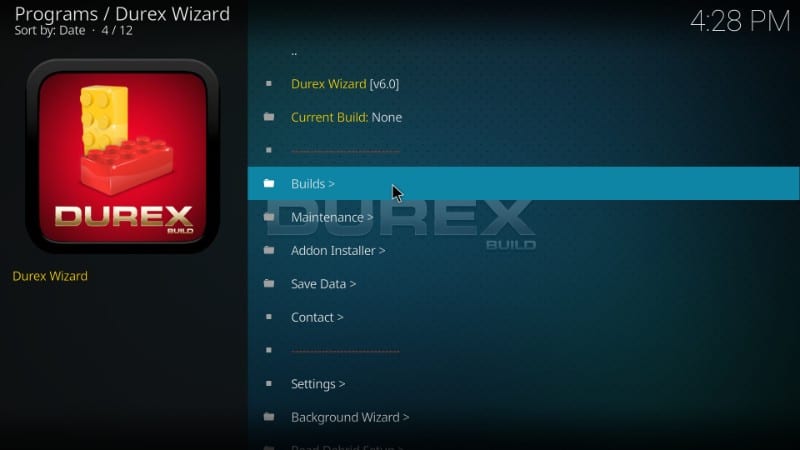
# 3. Veți vedea Build Kure Durex sub rubrica Krypton Builds. După cum vedeți, există mai multe servere din care să instalați această compilare. Puteți alege orice server vă place. Cu toate acestea, dacă un server nu funcționează, puteți alege oricând altul.
Primul a lucrat pentru mine. O să merg înainte și să o deschid.
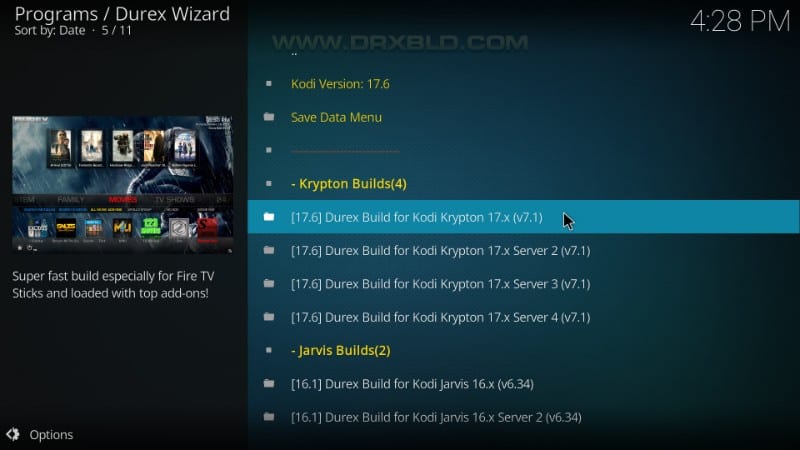
# 4. Acum trebuie să alegeți între „Instalare nouă” și „Instalare standard”. După cum ați ghicit, Fresh Install va șterge toate datele mele Kodi existente și le va reseta la valorile implicite din fabrică înainte de a instala Durex Build pe Kodi.
Standard Install, pe de altă parte, va restaura unele date. Dar nu există nicio garanție că va păstra toate acestea.
Nu am date importante de păstrat. Așadar, voi merge mai departe cu Fresh Install.
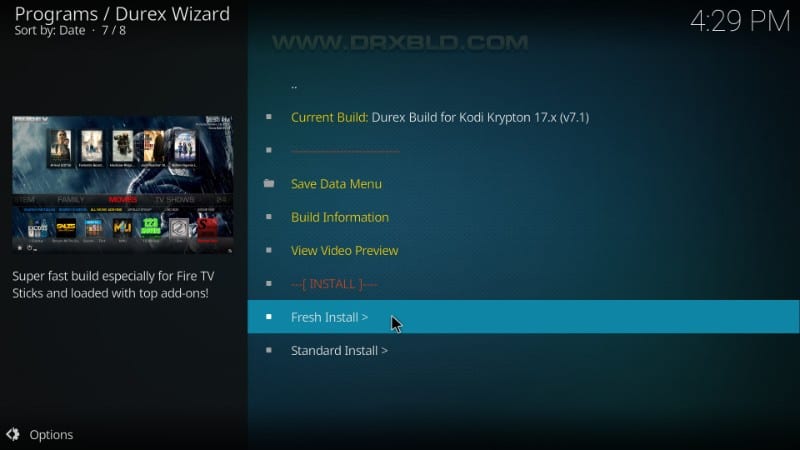
# 5. Vă va întreba dacă doriți să resetați configurația Kodi în mod implicit. Dați clic pe „Continuați”
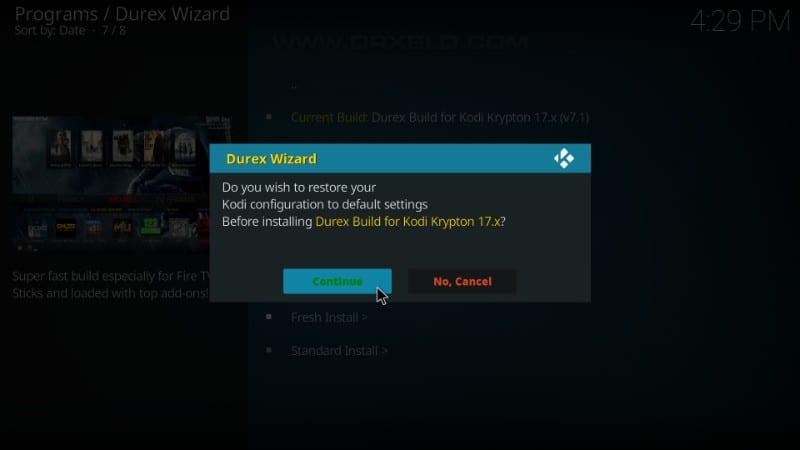
# 6. Durex Kodi build va începe acum să se instaleze. Poate dura 4-5 minute sau chiar mai mult. Așteptați finalizarea descărcării.
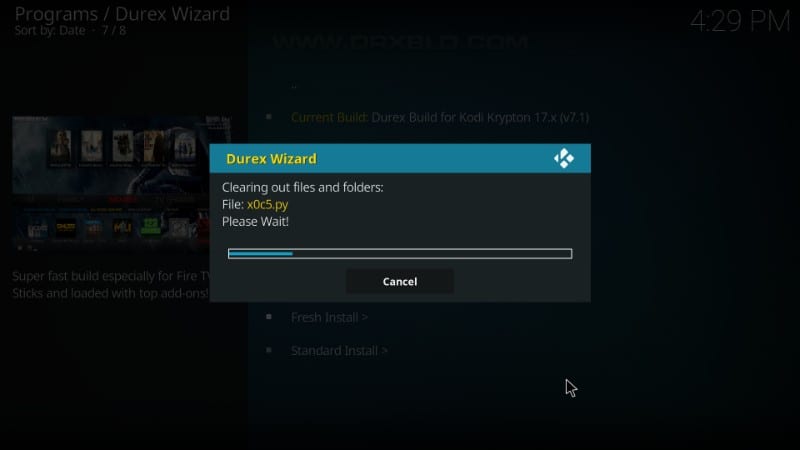
# 7. Odată ce Durex Build se instalează pe Kodi, acesta este mesajul pe care îl veți vedea. „Reîncărcare profil” nu prea face multe. Deci, voi face clic pe „Forță închidere”. Aceasta va încheia cererea Kodi.
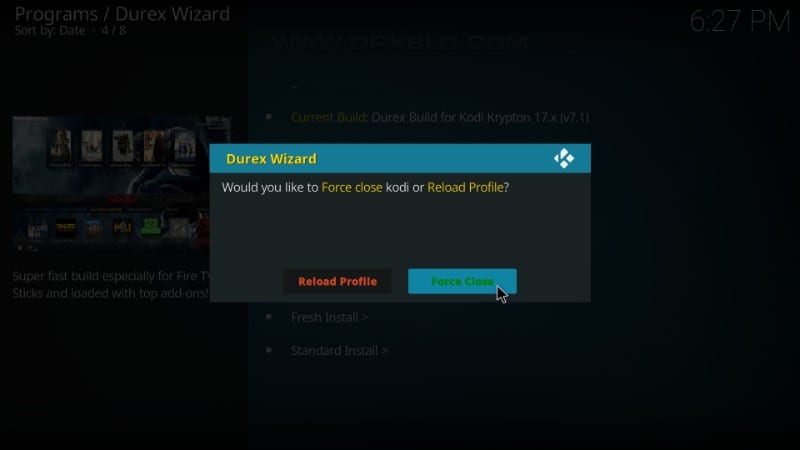
# 8. Acum, relansează aplicația Kodi pe dispozitivul tău. Așa va arăta ecranul de pornire al lui Kodi cu Durex Build.
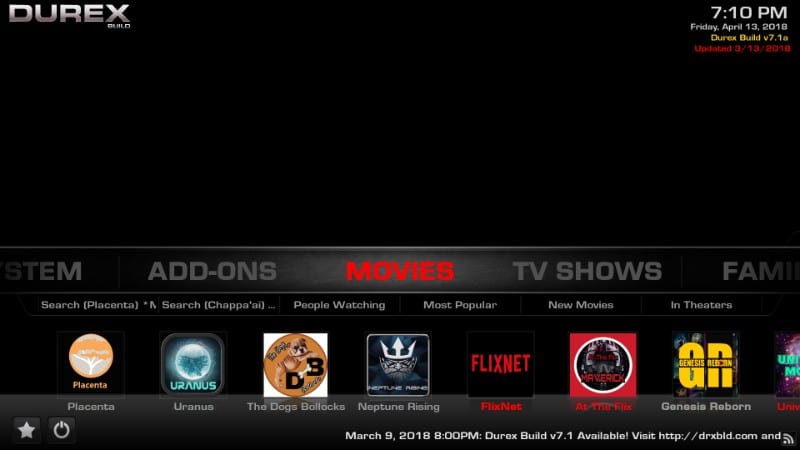
Aceasta este tot ce trebuie să faceți pentru a instala Durex Kodi build!
Concluzie: Durex Kodi Build
Durex Build este una dintre cele mai bune construcții Kodi pe care le-am întâlnit recent. În ciuda faptului că este bogat în funcții, funcționează ușor pe dispozitivul meu. Are o colecție solidă de suplimente preinstalate. Durex Build este bine, de asemenea, să te uiți și să interacționezi. Sper că acest ghid v-a ajutat să instalați Durex Build fără probleme. Dacă aveți întrebări sau comentarii, completați-ne prin secțiunea de comentarii de mai jos.
Legate de:
Cum se instalează Titanium Kodi Build
Cum se instalează Misfit Mods Lite Build
Cum se instalează No Limits Magic Build
Cum se instalează multiple Kodi Builds pe FireStick
Cum se instalează Addons peste Build-uri

16.04.2023 @ 15:03
ică # 4. Faceți clic pe „” pentru a introduce URL-ul sursei asistentului Durex: http://www.drxbld.com/wiz/ # 5. Introduceți numele sursei în caseta de mai jos (puteți alege orice nume pe care doriți să-l utilizați) și faceți clic pe „OK” # 6. Verificați dacă adresa URL și numele sursei sunt corecte și faceți clic pe „OK” pentru a salva sursa
PASUL 2: Instalați Durex Repository de la sursă
Acum că am adăugat sursa asistentului Durex, trebuie să instalăm Durex Repository de la această sursă. Iată cum să faceți asta:
# 1. Navigați înapoi la ecranul de pornire Kodi și faceți clic pe „Add-ons” în meniul din stânga sus
# 2. Faceți clic pe pictograma „Cutie deschisă” din colțul stânga sus pentru a accesa „Browserul de add-on-uri”
# 3. Faceți clic pe „Instalare din fișier zip”
# 4. Alegeți sursa pe care tocmai am adăugat-o (numele pe care l-ați dat sursei)
# 5. Faceți clic pe fișierul zip al asistentului Durex (numit „plugin.program.drxwizard-x.x.x.zip”)
# 6. Așteptați ca Durex Repository să se instaleze și să primiți notificarea de instalare reușită
PASUL 3: Instalați Durex Build pe Kodi folosind Durex Wizard
Acum că am instalat Durex Repository, putem instala Durex Build folosind Durex Wizard. Iată cum să faceți asta:
# 1. Navigați înapoi la ecranul de pornire Kodi și faceți clic pe „Add-ons” în meniul din stânga sus
# 2. Faceți clic pe pictograma „Cutie desch